5 trucos del nuevo Gmail que debes conocer antes de seguir utilizándolo
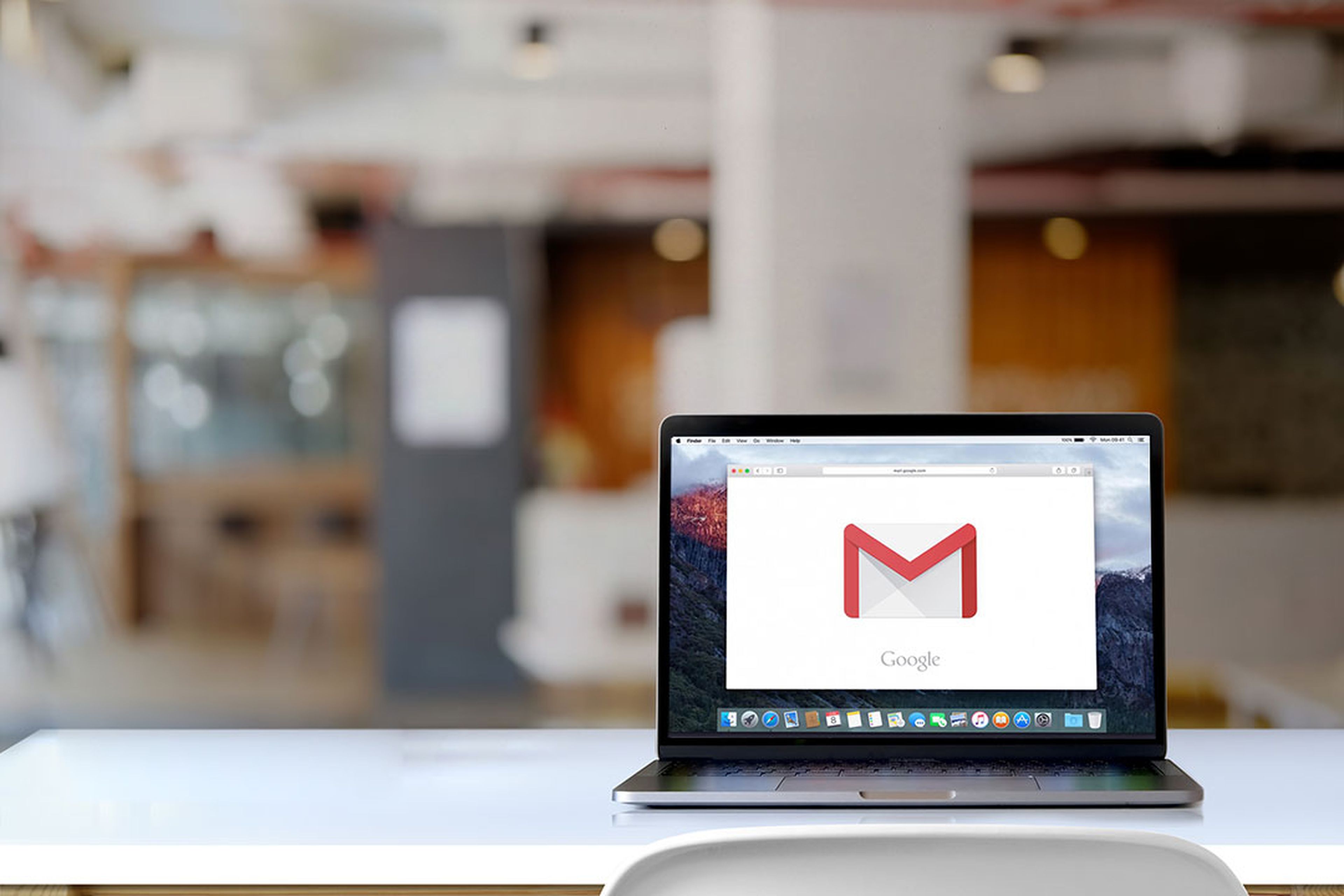
Ya está disponible para absolutamente todos los usuarios la nueva interfaz de Gmail, que comenzó su fase de pruebas en PC hace unos meses y ahora ha llegado por fin a todos los dispositivos móviles
Por supuesto, como siempre que hay un cambio de interfaz, surgen dudas y preguntas, pero también nuevas opciones. Eso da lugar a algunos trucos para el nuevo Gmail que pueden ser de mucha utilidad y que puedes poner en práctica nada más iniciar sesión en Gmail.
Estos consejos para exprimir Gmail en tu PC y móvil ayudan sobre todo si eres de los que usan mucho el correo electrónico, tienes cientos de mensajes y prácticamente vives dentro de él de forma permanente.
Este es el portátil más vendido en Amazon: cuesta 187€ y viene con Windows 10
Incluso puedes configurar Gmail para que se parezca al diseño clásico, aunque eso sí, no es probable que vaya a funcionar de forma indefinida. Tarde o temprano Google acabará por suprimir la interfaz anterior y obligar a todos los usuarios a pasarse a la versión moderna.
Aquí va todo lo que te aconsejamos que pruebes en Gmail.
Cambia la densidad de Gmail: de vuelta a la vista clásica
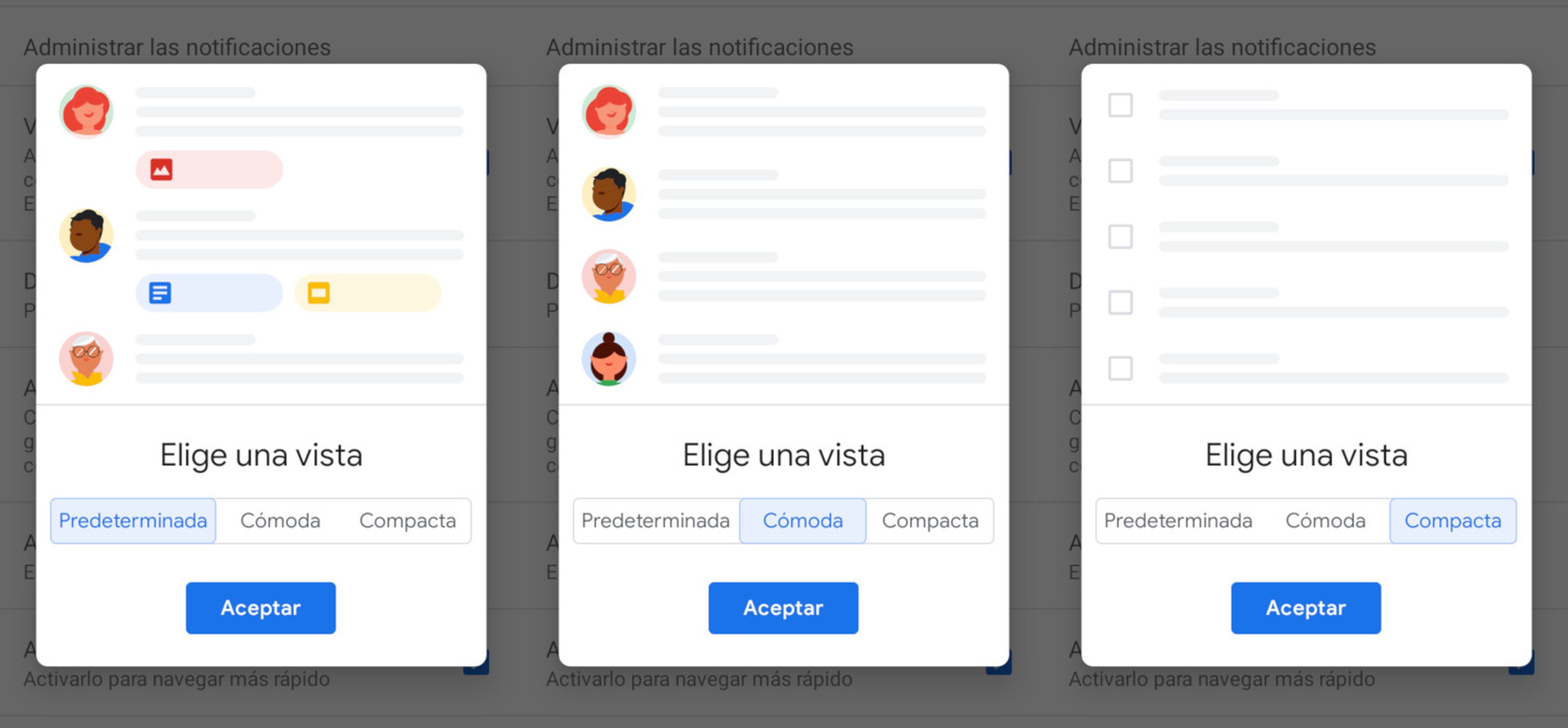
El viejo Gmail ha desaparecido y no volverá. Es hora de aceptarlo y adaptarse al cambio, aunque si lo prefieres, puedes modificar la densidad de elementos que aparecen en la bandeja de entrada.
Con la nueva interfaz se muestran fotos, contenidos adjuntos, mensajes, remitentes y una gran cantidad de información. Si te gusta así, perfecto, pero si no siempre puedes tratar de volver a la vista compacta de antaño.
Lo puedes hacer abriendo los Ajustes en la aplicación de Gmail en tu móvil. Te explicamos paso a paso cómo se hace:
Abre el menú desplegable de la zona izquierda
- Selecciona Ajustes
- Accede a Ajustes Generales
- Entra a Densidad de la lista de conversaciones
- Elige la que más te guste y dale a Aceptar
Prueba el tema oscuro
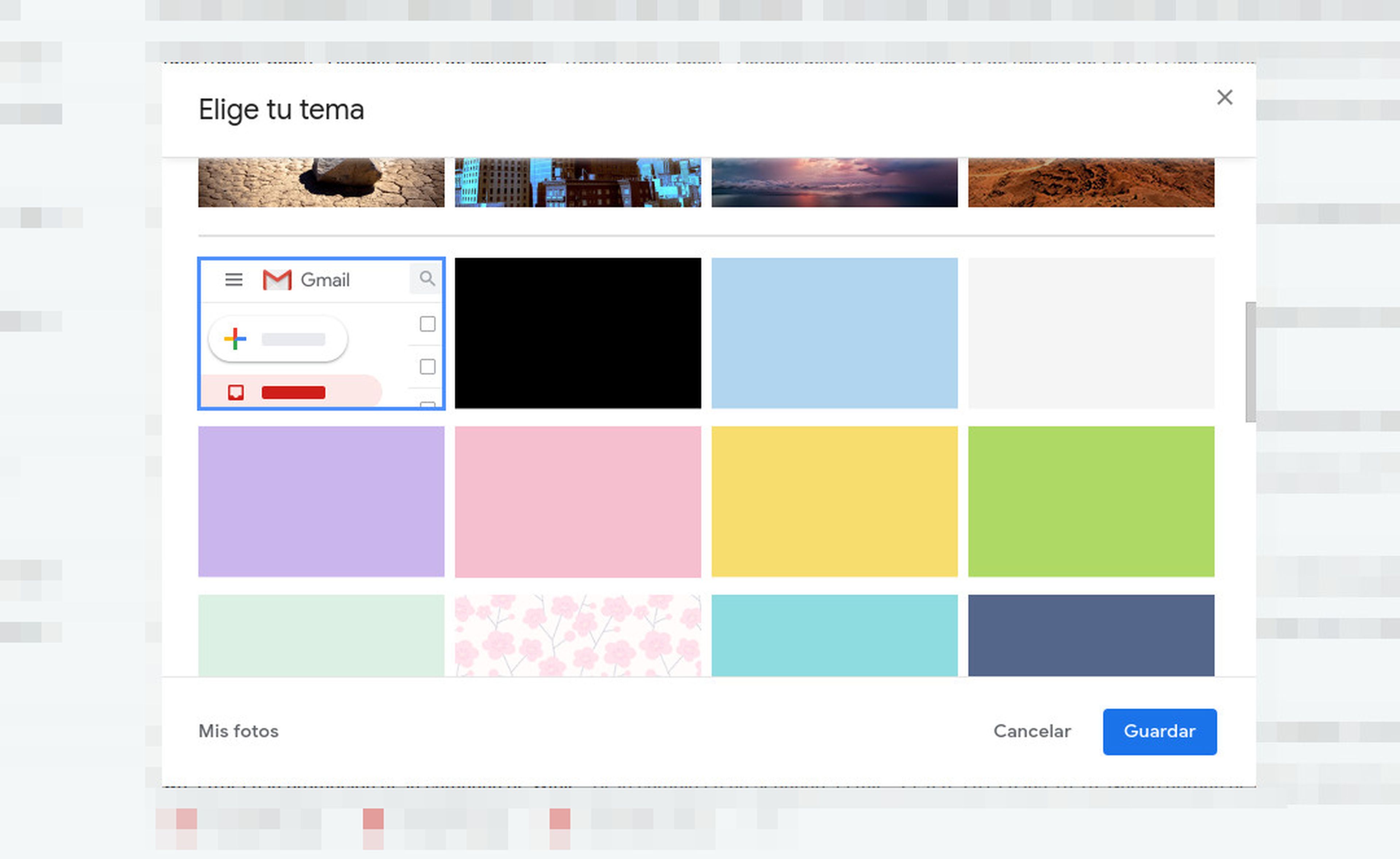
Al igual que muchas otras aplicaciones -incluso sistemas operativos al completo- Gmail tiene tema oscuro. Es perfecto para usarlo de noche o en entornos con poca luz, porque cuida la vista y además ahorra batería.
Está en la sección Temas de este servicio, por ahora sólo en su versión web. Seguramente llegue a aplicaciones móviles dentro de poco, aunque por ahora no está disponible.
Sólo tienes que hacer click en el icono de Ajustes en la esquina superior derecha, luego selecciona Temas y allí aplica el Tema oscuro.
Posponer mensajes, ahora también en móviles
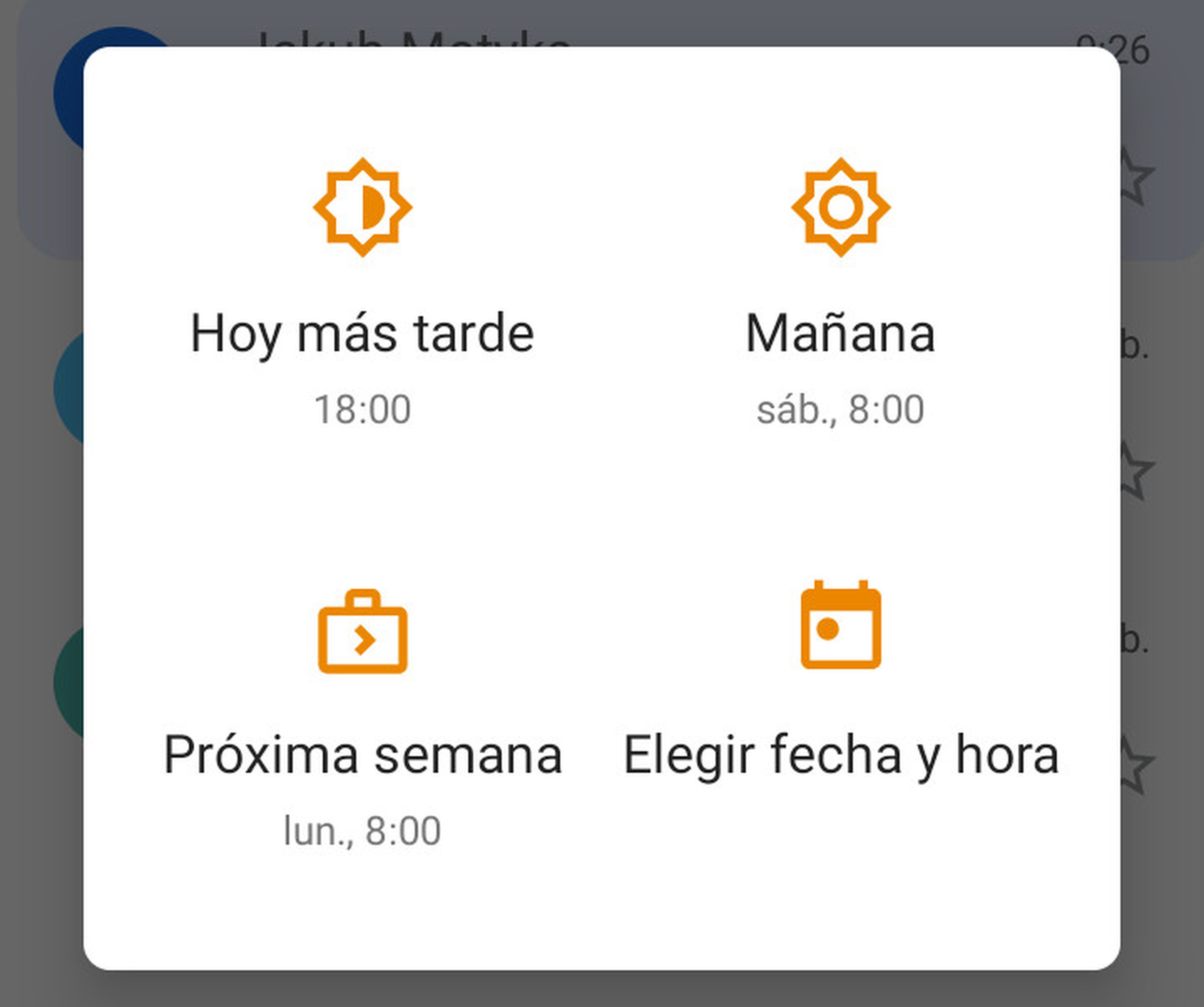
Desde que se estrenó la nueva interfaz, el truco del nuevo Gmail favorito de todos sus usuarios era el de posponer mensajes. Puedes seleccionar uno o varios correos y simplemente retrasarlos para que vuelvan a llegar a tu bandeja de entrada más tarde.
Ahora, gracias a la actualización de la app móvil en iOS y Android, puedes hacerlo también en tu smartphone. Sólo tienes que seleccionar el correo que quieras posponer, abrir la ventana de Ajustes y luego darle a Posponer.
Estos son los atajos de teclado que te pueden hacer la vida mucho más fácil
Selecciona cuándo lo quieres recibir. Por defecto vienen opciones predeterminadas como Mañana, Hoy Más tarde o La Próxima semana, aunque si lo prefieres puedes seleccionar tú la fecha y hora en la que te será reenviado de nuevo.
Si quieres acceder a algún mensaje que ya has pospuesto, lo puedes hacer desde el menú lateral izquierdo.
Integración con Keep y Calendar: Google une a su familia
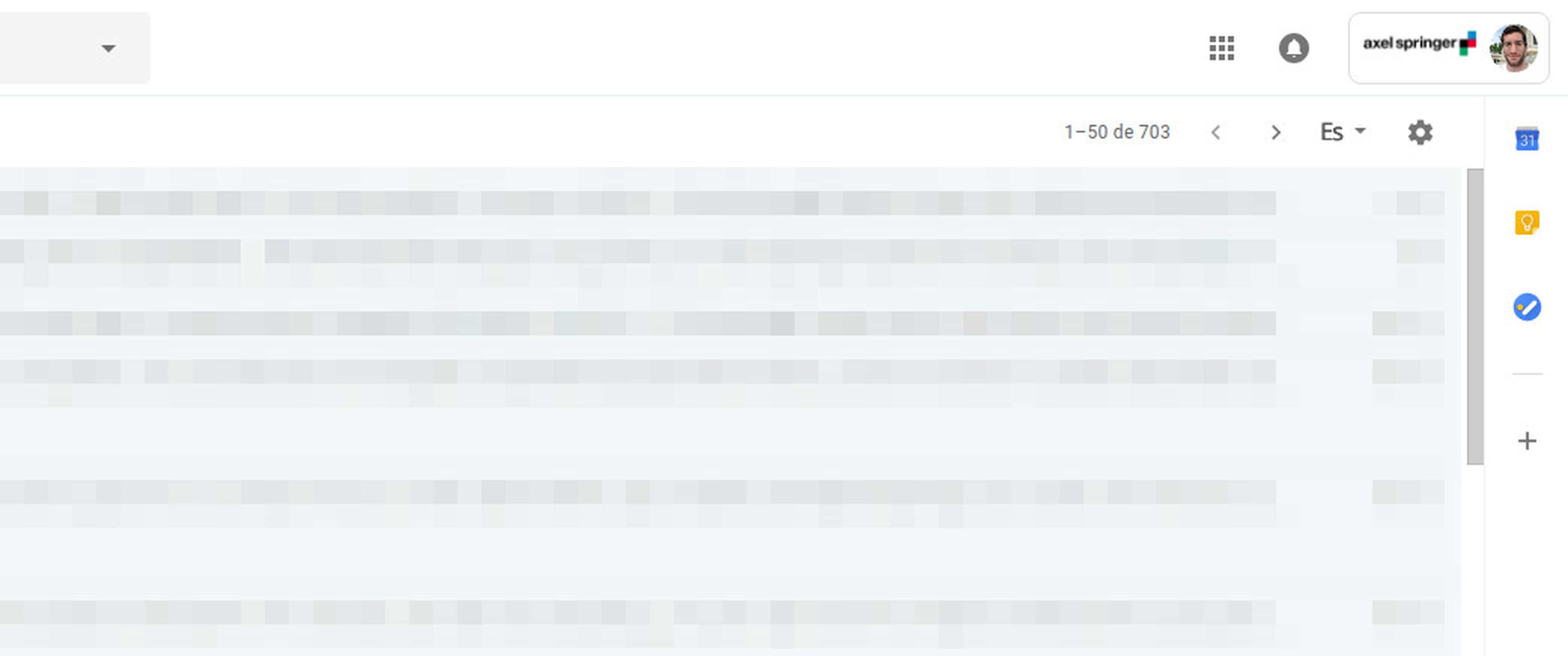
A día de hoy el ecosistema de aplicaciones y servicios de Google cuenta con decenas de opciones de todo tipo. Hablamos de Google Calendar, Keep, YouTube, Music, Gmail, Maps y muchas más. Hay un poco de todo y nornalmente funciona bien, de ahí su éxito.
Es entendible que algunos de estos servicios hayan terminado integrándose de cierto modo en Gmail. Por ejemplo Keep y Calendar, una app de notas y tareas y otra de calendario o agenda.
En la versión web del nuevo Gmail puedes abrir la barra lateral derecha para acceder de forma rápida a estos dos servicios. Se espera que en el futuro sean más los que se integren en el correo, aunque por ahora la oferta se limita a estos dos y a Google Task.
Deslizar a derecha e izquierda, dos acciones rápidas
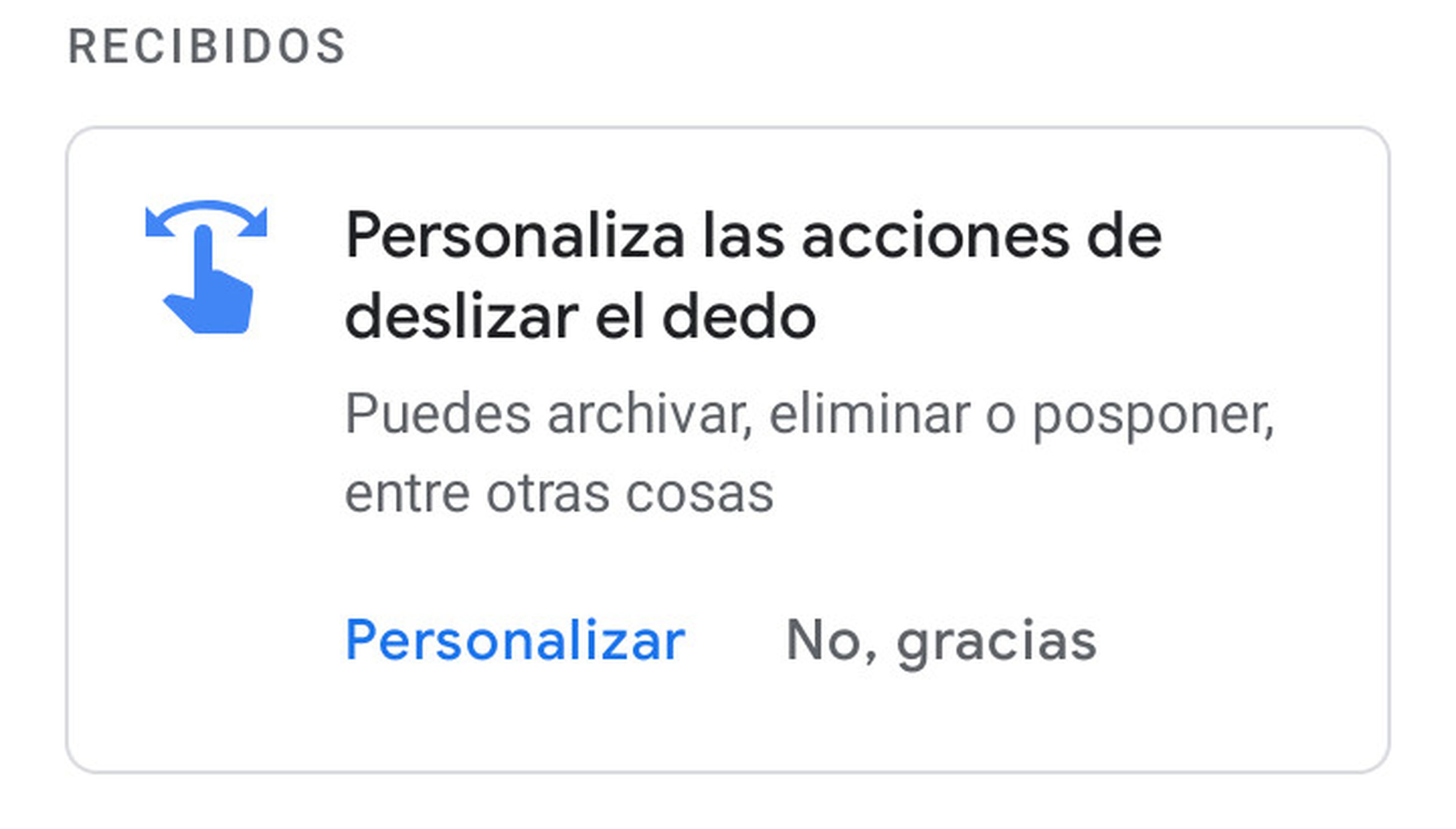
En el teléfono móvil los gestos son fundamentales para realizar acciones. Es una forma rápida, sencilla e intuitiva de navegar, aunque no todas las aplicaciones lo permiten.
Gmail sí, y de hecho puedes configurar las acciones cuando deslizas a derecha e izquierda en la bandeja de entrada. Por defecto están configuradas para que ambas archiven el mensaje, pero lo puedes cambiar.
Sólo tienes que ir a los Ajustes > Ajustes Generales y allí seleccionar Acciones al deslizar el dedo.
Descubre más sobre Eduardo Álvarez, autor/a de este artículo.
Conoce cómo trabajamos en Computerhoy.
